在安装系统时,我们都了解到,为了使用U盘安装系统,必须先进行U盘启动设置。除了使用启动快捷键直接选择U盘启动,还可以通过BIOS设置让计算机从U盘启动。如何操作?本文将介绍u盘启动bios的设置方法。让我们看看。
1.当我们进入bios界面设置时,我们需要在界面上进行几个重要的操作,因此我们需要了解界面底部的说明:键盘上的方向键移动光标;返回键表示确定;F10表示保存和退出。
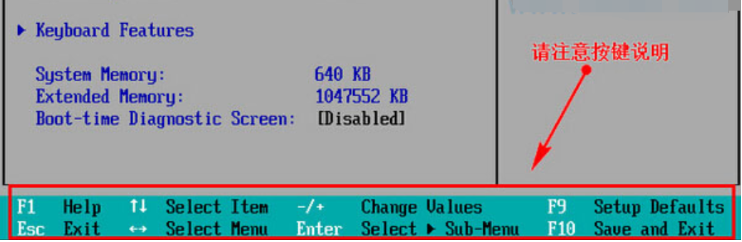
2.进入bios界面后,将光标移动到boot,然后找到u盘的选项(不同的计算机显示有些不同,通常显示为u盘名称或USB开头)。移动设备即removebledevice,反映在该界面上。
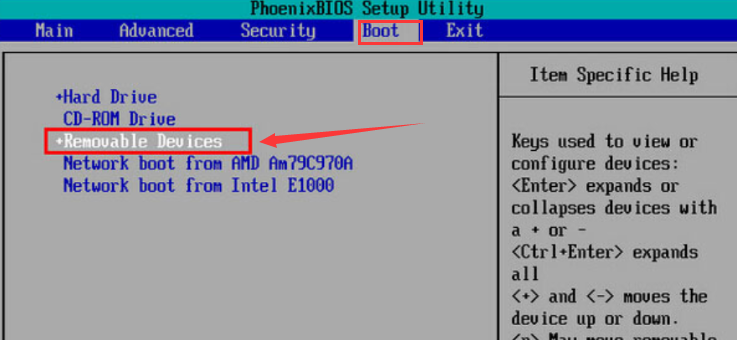
3.然后我们要把removebledevice移到顶部,才能设置u盘启动,按+键向上移动。
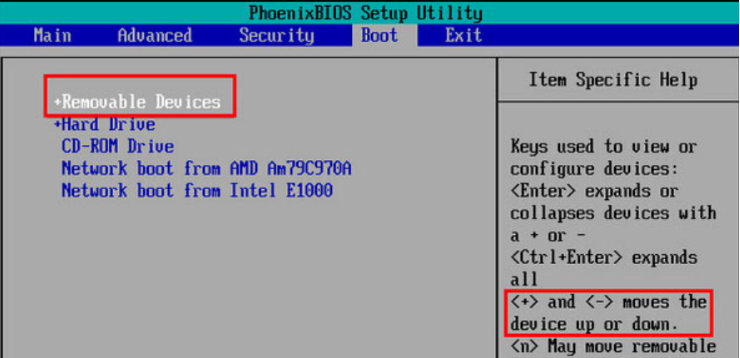
4.最后,我们设置完成,按下F10,在弹出窗口中选择yes,回车确定,然后重启后从u盘启动。
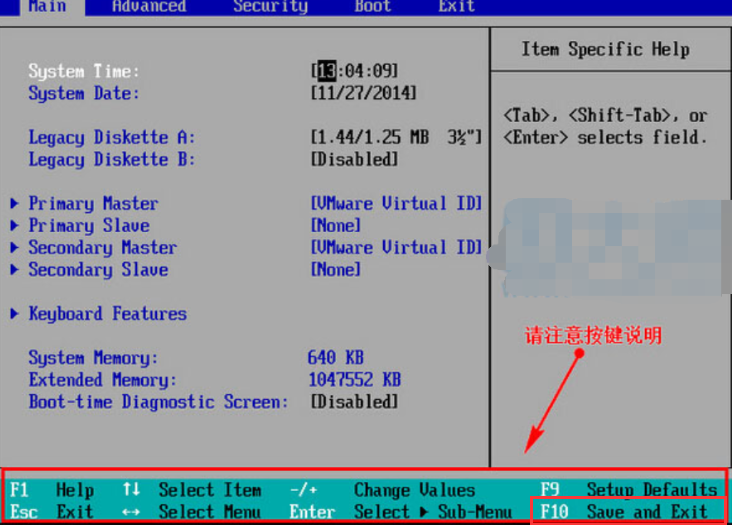
以上是u盘启动bios设置方法的介绍,希望对大家有所帮助。
以上是介绍u盘启动bios设置方法的详细内容。更多信息请关注PHP中文网其他相关文章!




